发布时间:2016-06-16 10: 27: 39
我们用几何画板可以轻松的制作圆,也可以粗略的画出过圆上一点的切线,但这并不严谨的,数学中讲究严谨,那么怎样才能准确的作出过圆上一点的切线呢?利用几何画板,就可以准确地画出过圆上一点的切线,下面将给大家作详细介绍。
具体的操作步骤如下:
打开几何画板,选择左边侧边栏中的“圆工具”在画板上绘制出一个圆O,再用“点工具”在圆上做出要制作切线的点P,如下图所示。
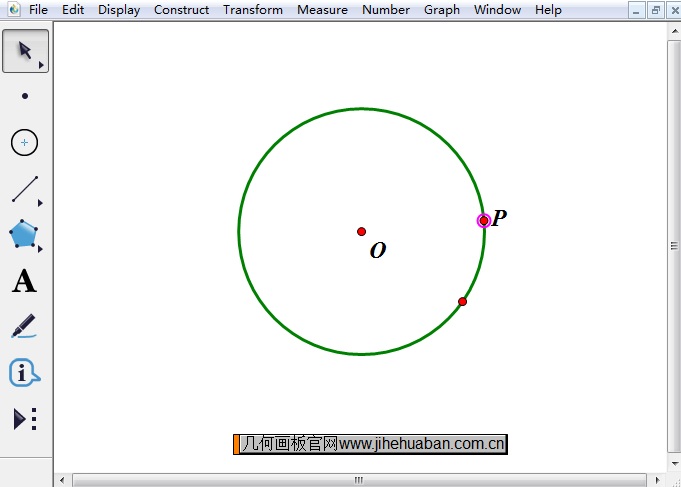
1.鼠标单击左边侧边栏“自定义工具”按钮,在弹出的快捷选项选择“圆工具”——过圆上一点做圆的切线,如下图所示。
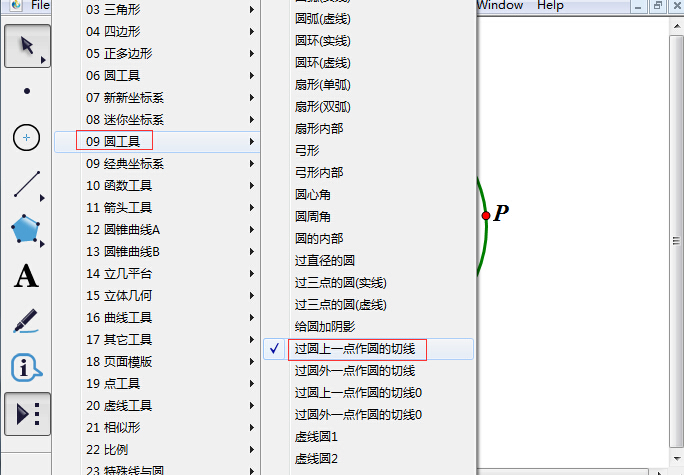
2.先用鼠标点击圆心O,然后拖动鼠标到点P再次单击鼠标,然后就可以看到切线制作出来了。
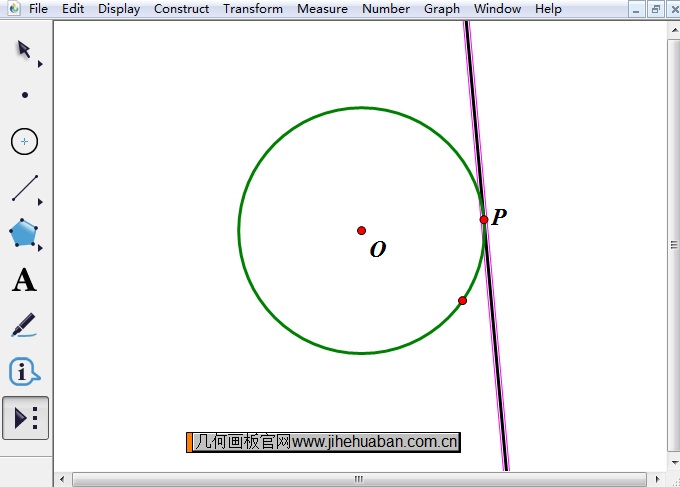
1.现在制作的切线是一条无限长的直线,我们要把它截短一些,首先选择“点工具”在线段上划线要截取线段的端点。
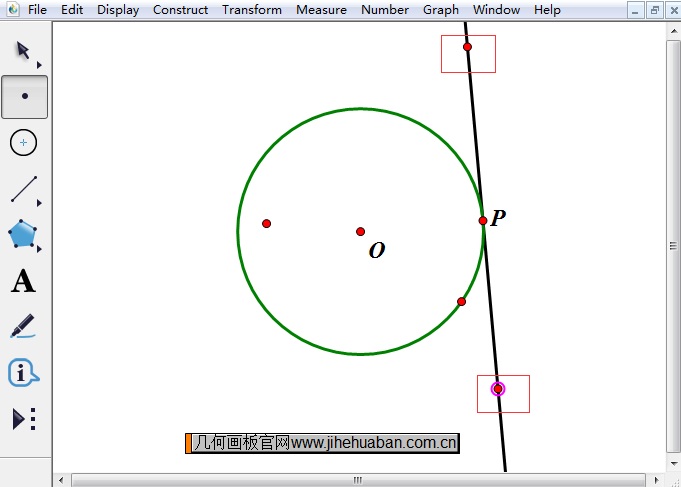
2.然后选择“线段直尺工具”连接两个端点,在直线上面单击右键选择“隐藏垂线”,如图所示。
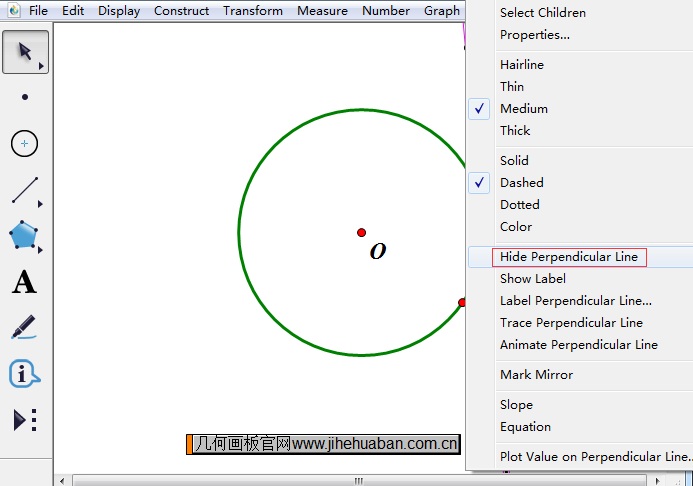
3.此时,过圆上一点做圆的切线就制作好了,如下图所示,是不是很精确。
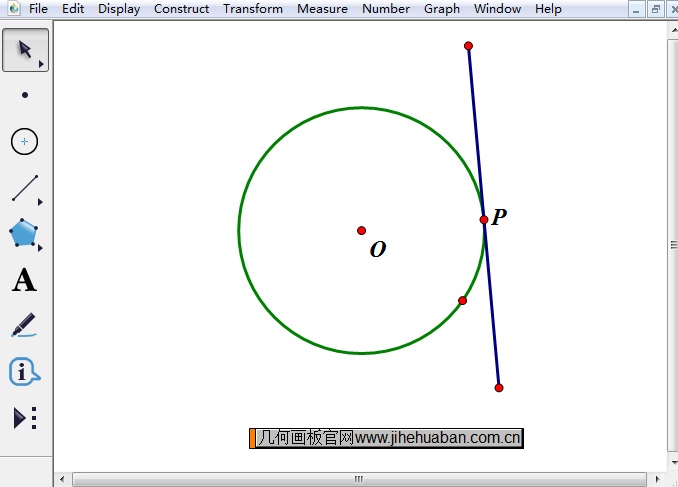
以上给大家详细介绍了在几何画板中过圆上一点作圆的切线的方法,主要运用了其强大的自定义工具,从而快速绘制了精准的切线。当然圆的切线还包括过圆外一点作切线,这在前面的教程中都有介绍,如有疑问,可参考:使用自定义工具过圆外一点做切线。
展开阅读全文
︾